Reproduir àudio per tota la casa amb l’Apple TV
L’Apple TV serveix com a central d’accessoris per reproduir àudio per tota la casa a través de dispositius com ara:
Auriculars sense fil com els AirPods, AirPods Pro, AirPods Max o auriculars Bluetooth;
Altaveus sense fil com el HomePod i altaveus compatibles amb l’AirPlay 2 connectats a la mateixa xarxa, o altaveus Bluetooth (consulta Transmetre àudio i vídeo en temps real a l’Apple TV amb l’AirPlay);
Altaveus amb fil connectats a un receptor de cinema domèstic o televisor connectat a l’Apple TV amb un cable HDMI.
Controlar àudio en diversos dispositius compatibles amb l’AirPlay 2
Pots enviar àudio de l’Apple TV a un o més dispositius compatibles amb l’AirPlay 2 (com ara un HomePod o uns altres altaveus i televisors intel·ligents) que estiguin connectats a la mateixa xarxa de casa. També pots enviar àudio des d’uns altaveus compatibles amb l’AirPlay 2, com el HomePod, a l’Apple TV.
Abans de començar, comprova que hagis configurat els dispositius a l’app Casa d’un dispositiu iOS, iPadOS o macOS (Catalina o posterior). Per a més informació, consulta el Manual d’ús de l’iPhone.
Fes qualsevol de les accions següents:
Mantén premut el botó “TV”
 del comandament de l’Apple TV per obrir el centre de control, selecciona la pestanya “Configuració general”
del comandament de l’Apple TV per obrir el centre de control, selecciona la pestanya “Configuració general”  i, després, selecciona el botó “Controls d’àudio”
i, després, selecciona el botó “Controls d’àudio”  .
.Si veus el botó dels controls d’àudio
 en una app, selecciona’l.
en una app, selecciona’l.
Apareixerà una llista dels dispositius d’àudio disponibles, organitzats per habitació (tal com els has assignat a l’app Casa del dispositiu iOS, iPadOS o macOS).
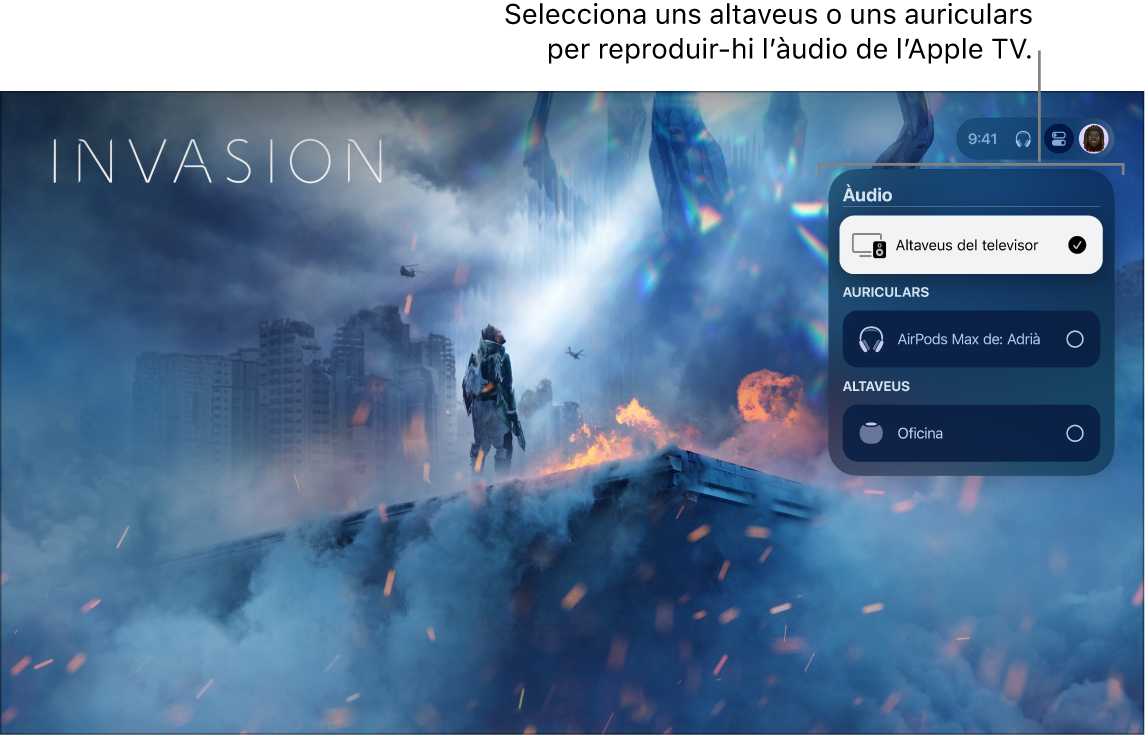
Fes una de les accions següents:
Enviar àudio de l’Apple TV a un altaveu d’una altra habitació: desplaça’t cap avall i selecciona un o més dispositius. La cançó que s’està reproduint apareix a la part superior de la pantalla, sota la descripció de les habitacions que has seleccionat (per exemple, Sala d’estar + Menjador).
Consell: Si l’Apple TV està connectat a un receptor de cinema domèstic o televisor mitjançant un cable HDMI (que a la pantalla es mostra com a “Altaveus del receptor”), potser caldrà que calibris el senyal d’àudio perquè l’àudio se sincronitzi amb els altaveus sense fil d’altres habitacions de casa. Consulta la secció “Calibrar àudio entre altaveus sense fil i amb fil” que trobaràs més endavant.
És possible que alguns receptors de cinema domèstic i televisors intel·ligents que també són compatibles amb l’AirPlay apareguin dos cops a la llista: com a “Altaveus del receptor” (connectats per HDMI) i com a “Altaveus AirPlay”. Per gaudir de la millor qualitat d’àudio, selecciona “Altaveus del receptor”.
Enviar àudio des d’un altaveu d’una altra habitació a l’Apple TV: desplaça’t cap amunt per ressaltar la cançó que s’està reproduint, ves cap a la dreta per ressaltar una altra habitació i, tot seguit, mou-te cap avall i selecciona l’Apple TV. La cançó que s’estava reproduint a l’altra habitació apareixerà agrupada amb l’Apple TV.
Ajustar el volum dels dispositius d’una altra habitació: a la fila superior, desplaça’t cap a la dreta per seleccionar una altra habitació i prem el botó
 o
o  del comandament de l’Apple TV.
del comandament de l’Apple TV.
Nota: Si a la llista d’opcions de sortida selecciones uns auriculars, es desactivaran els altaveus de la resta de dispositius.
Fer servir el HomePod amb l’Apple TV 4K per gaudir d’un so estèreo i de cinema domèstic
Pots fer servir els altaveus HomePod amb l’Apple TV 4K per crear un so que ompli l’habitació amb diverses configuracions:
Fes servir un o dos altaveus HomePod per tenir so en estèreo.
Fes servir dos altaveus HomePod enllaçats per gaudir d’un so estèreo autèntic.
Fes servir dos altaveus HomePod enllaçats (1a generació o posterior) per obtenir so envoltant de cinema (Dolby Atmos, Dolby Digital 7.1 i Dolby Digital 5.1).
Nota: El HomePod mini no és compatible amb el so envoltant de cinema.
Així mateix, si tens un Apple TV 4K (2a generació o posterior), pots reproduir àudio als altaveus HomePod des de dispositius com ara consoles de joc o reproductors de DVD que estiguin connectats amb un cable HDMI a un televisor compatible amb eARC. Consulta Configurar l’Apple TV.
Per obtenir més informació sobre com configurar el HomePod, consulta el manual d’ús del HomePod.
Abans de començar, assegura’t d’assignar una habitació a l’Apple TV. El HomePod (o el parell estèreo HomePod) ha d’estar connectat a la mateixa xarxa i configurat a la mateixa habitació que l’Apple TV 4K amb l’app Casa d’un dispositiu iOS, iPadOS o macOS (Catalina o posterior).
Obre la configuració
 a l’Apple TV 4K.
a l’Apple TV 4K.Ves a Vídeo i àudio > Sortida d’àudio i selecciona el HomePod (o el parell estèreo HomePod).
Nota: Aquesta configuració envia tot el so, inclosos els clics de navegació, de l’Apple TV al HomePod. Per a la sortida d’àudio per omissió només es poden seleccionar altaveus HomePod. Els altaveus HomePod mini només són compatibles amb l’estèreo. Si selecciones temporalment uns altres altaveus sense fil, el so de cinema domèstic i els clics de navegació deixaran d’estar disponibles i l’altaveu seleccionat es restablirà quan l’Apple TV entri en repòs.
Si fas servir un parell estèreo HomePod, col·loca un altaveu a cada costat del televisor.
Per gaudir del millor so envoltant, col·loca el HomePod a un màxim de 25 centímetres de la paret i tan a prop del centre del televisor com sigui possible. Per gaudir d’un so envoltant òptim, cal que hi hagi una distància aproximada d’1,2 metres entre els altaveus HomePod.
Accedir als controls d’àudio espacial i als controls de soroll per als AirPods a l’Apple TV 4K
Si connectes els AirPods (3a generació), els AirPods Pro o els AirPods Max a l’Apple TV 4K, pots activar l’àudio espacial per submergir-te en un so envoltant de cinema.
L’Apple TV 4K també és compatible amb l’àudio espacial personalitzat, que fa servir un escaneig personalitzat de la geometria de les orelles perquè el so sigui encara millor. Per aprofitar aquesta funció, cal que configuris un perfil d’àudio espacial a l’iPhone amb l’ID d’Apple de l’usuari principal de l’Apple TV 4K. No s’admeten altres perfils. Per obtenir més informació, consulta el manual d’ús dels AirPods.
Els AirPods Pro i els AirPods Max també ofereixen controls de cancel·lació de soroll (per anul·lar el soroll extern) i de so ambiental (per sentir els sons de l’entorn). Els AirPods Pro (2a generació) ofereixen controls d’àudio adaptatiu, és a dir, l’àudio s’adapta automàticament per reduir els sons alts o millorar el so de les converses disminuint el soroll de fons.
Seu a prop de l’Apple TV 4K amb els AirPods (3a generació), els AirPods Pro o els AirPods Max.
Si no apareix cap notificació a la pantalla, segueix aquestes instruccions per connectar els AirPods.
Mantén premut el botó “TV”
 del comandament de l’Apple TV per obrir el centre de control i selecciona la pestanya “AirPods”
del comandament de l’Apple TV per obrir el centre de control i selecciona la pestanya “AirPods”  .
.Fes una de les accions següents:
Seleccionar un tipus de control de soroll (només als AirPods Pro o AirPods Max): Selecciona “Control del soroll” i després, selecciona “Cancel·lació de soroll”, “So ambiental” o “Desactivat”.
Activar o desactivar els controls d’àudio espacial (si estan disponibles): selecciona “Àudio espacial” i, tot seguit, selecciona “Seguiment del cap”, “Estàtic” o “Desactivat”.
Activar o desactivar l’àudio espacial personalitzat (si està disponible): selecciona “Espacialitzar l’estèreo”.
Activar l’àudio adaptatiu als AirPods Pro (només els de 2a generació): selecciona “Àudio adaptatiu” i, després, activa “Reducció dels sons forts” per reduir automàticament els sons forts que t’envolten. També pots activar l’opció “Identificació de converses” perquè s’abaixi el volum automàticament durant una conversa, es millori el so de les veus i alhora,es redueixi el soroll de fons.
Compartir àudio amb uns altres auriculars: Selecciona “Compartir l’àudio” i segueix les instruccions en pantalla per enllaçar el segon parell d’auriculars.
Nota: L’àudio espacial sense seguiment del cap està disponible si comparteixes àudio amb un altre parell d’AirPods. Els controls dels AirPods només apareixen al centre de control si s’ha iniciat sessió a l’Apple TV amb l’ID d’Apple associat als AirPods. Per canviar els usuaris, consulta Canviar d’usuari a la pestanya “Perfils” a l’Apple TV.
Quan hagis acabat de fer canvis, prem el botó “Enrere”
 (comandament de l’Apple TV de 2a generació o posterior) o el
(comandament de l’Apple TV de 2a generació o posterior) o el  (comandament de l’Apple TV de 1a generació).
(comandament de l’Apple TV de 1a generació).
Per desactivar la detecció automàtica dels AirPods, obre l’app Configuració ![]() a l’Apple TV, ves a Comandaments i dispositius > Bluetooth i desactiva “Suggerir AirPods propers”.
a l’Apple TV, ves a Comandaments i dispositius > Bluetooth i desactiva “Suggerir AirPods propers”.
A la configuració també trobaràs altres preferències dels AirPods. Consulta Configurar els controls dels AirPods a l’Apple TV.
Compartir àudio de l’Apple TV 4K amb un segon parell d’auriculars
Per mirar contingut sense molestar ningú, pots enviar l’àudio de l’Apple TV 4K a un o dos parells d’auriculars Apple sense fil compatibles, com ara els AirPods o els Powerbeats Pro.
Nota: L’àudio no es pot compartir des de l’Apple TV HD. Per obtenir més informació sobre quins auriculars són compatibles, consulta l’article de suport d’Apple Compartir àudio amb uns AirPods o auriculars Beats.
Mantén premut el botó “TV”
 del comandament de l’Apple TV per obrir el centre de control i selecciona la pestanya “AirPods”
del comandament de l’Apple TV per obrir el centre de control i selecciona la pestanya “AirPods”  .
.Si no veus els auriculars, segueix les instruccions que trobaràs a Buscar i connectar un dispositiu Bluetooth proper.
Selecciona “Compartir l’àudio” i segueix les instruccions en pantalla per enllaçar el segon parell d’auriculars.
Calibrar àudio entre altaveus sense fil i amb fil
Si l’Apple TV està connectat a un receptor de cinema domèstic o televisor mitjançant un cable HDMI, pot produir-se latència d’àudio, un retard que sona com un eco quan es reprodueix àudio tant als altaveus del receptor com en un altaveu sense fil.
Per calibrar el senyal d’àudio de l’Apple TV i aconseguir que tots els altaveus sonin alhora, pots fer servir un iPhone.
Obre la configuració
 a l’Apple TV.
a l’Apple TV.Ves a “Vídeo i àudio” i desplaça’t cap avall fins a “Calibratge”.
Selecciona “Sincronització d’àudio sense fil” i segueix les instruccions en pantalla per sincronitzar els altaveus amb l’iPhone.
Nota: Durant el calibratge, assegura’t d’apropar l’iPhone als altaveus del televisor o del receptor. L’Apple TV reproduirà sons pels altaveus per cable per mesurar la latència d’àudio/vídeo i, tot seguit, ajustarà la sortida dels altaveus sense fil.
Per a més informació, consulta Ajustar la configuració del vídeo i l’àudio a l’Apple TV.